ふきだしを作るのも簡単でした。
最初は、「クリップアート」から検索して、「ふきだし」でない。。。
じゃあ、英語でぐぐって
ふきだしはbubbleか!
でも、風船のクリップアートしかでない。
そして、探したのがピッタリのブログ
catloaf-f.com
インクスケープ初歩の初歩!吹き出しツールがこんな場所に
インクスケープ初歩の初歩!吹き出しツールがこんな場所に というタイトルで綴っています。 こんにちは、みらじです。 officeツールのワードやエクセルでは、当然 のように使っている吹き出しツール。 「インクスケープでは、どうやるの?」って 思っていたんです。 そして、偶然なんですが、ひとつひとつ アイテムを確認していて見つけちゃいました。 ネット上や動画上で見たことがないので、 これをみつけたのは、個人的にスゴク感激です。 しかも、ワード・エクセルの吹き出しに比べ さすが画像ソフトの吹き出しって感じで、 ちょっ...
簡単にできました。
ありがとうございました。
オブジェクト
↓
シンボル
で
右カラムがでてきます。
シンボルセットというところの右の「現在のドキュメント」をクリックすると、「ふきだし」と出てきますので、それをクリック
いくつか種類があるので、その素材を左クリックしながら、画像のほうへ移動させて、適当なところで左クリックをはなせば貼り付けられます。
吹き出しのスタート(口の位置)方向をかえるには、上のバーにある三角形がたてにわれたような、選択オブジェクトを水平方向に反転というのを押せばかわります。


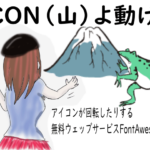
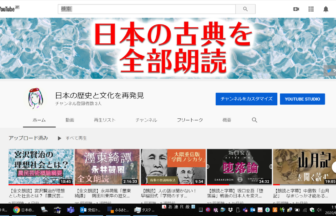


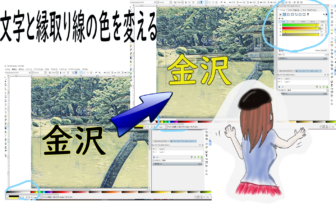
この記事へのコメントはありません。